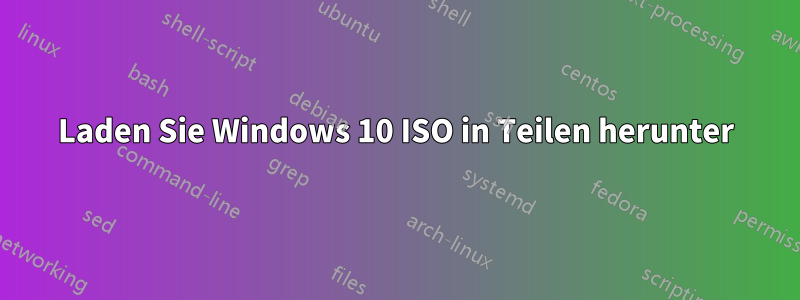
Wie kann ich die Windows 10-ISO in Teilen herunterladen?
Ich habe ein tägliches Bandbreitenkontingent von 2 GB und möchte jeden Tag 1 GB der ISO-Datei herunterladen. Das Windows Media Creation Tool lässt mich den Download nicht anhalten/fortsetzen. Wie kann ich das tun?
Antwort1
Hierfür gibt es mehrere Lösungen. Sie können jemanden mit unbegrenztem Internet bitten, die Datei für Sie herunterzuladen und sie dann auf Google Drive oder Dropbox oder einer anderen bekannten File-Sharing-Anwendung abzulegen (diese Person kann die Datei mit WinRar in 1 GB große Blöcke aufteilen). So können Sie jeden Tag eine Datei herunterladen.
Sie können auch normale Downloads (entweder über einen Browser oder eine Download-Manager-Anwendung) intelligent nutzen (vorausgesetzt, Ihr Download-Limit wird um 00:00 Uhr erreicht). Sie müssen also alles genau im Auge behalten und den Download möglicherweise gegen 11:00 Uhr starten (je nach Download-Geschwindigkeit können Sie das auch vor oder nach dieser Zeit tun). Wenn Sie also fast 1 GB erreichen, pausieren Sie den Download. Warten Sie dann auf Ihr Zeitlimit, damit Sie das nächste 1-GB-Kontingent erhalten, und setzen Sie den Download dann fort.
Die dritte Möglichkeit besteht darin, jemanden zu bitten, die Datei herunterzuladen und sie auf einem FTP-Server abzulegen (jeder PC kann mit jeder bekannten FTP-Anwendung als FTP-Server eingerichtet werden). Auf diese Weise können Sie dann problemlos jeden Tag 1 GB herunterladen.


